
Parallels 17 para Mac hace que sea fácil correr Windows 11 en una Mac de Intel o M1 usando una máquina virtual sin fisuras. En un Intel Mac, puede ejecutar fácilmente sus programas favoritos de Windows lado a lado con las aplicaciones de Mac. Aquí es cómo configurarlo.
¿Por qué usar paralelos?
Los paralelos son un máquina virtual Programa, lo que significa que ejecuta un sistema operativo separado dentro de una computadora simulada (llamada máquina virtual) en su Mac. Con los paralelos, puede ejecutar aplicaciones de Windows lado a lado con las aplicaciones de Mac utilizando un modo llamado coherencia, o puede colocar fácilmente un escritorio de Windows para trabajar con sus archivos MAC en las aplicaciones de Windows.
Esto está en contraste con Campo de entrenamiento , que requiere instalar Windows en una partición separada en el SSD o disco duro de su Mac. Con BOOT CAMP, puede usar solo OS a la vez, ya sea MAC o PC, no ambos, y cambiar entre los dos sistemas operativos requiere un reinicio. A diferencia del campo de entrenamiento, los paralelos hacen que la transición entre Windows y Mac sea más flexible y fluido.
Lo que necesitarás
Parallels 17 Soporta Windows 11 en MacOS Catalina, Big Sur y Monterey. La versión inicial de la aplicación cuesta $ 80, pero si ya tiene una versión anterior, agarra la actualización por $ 50. O puede evaluar paralelos con una prueba gratuita durante un cierto período de tiempo. Navegar por el Sitio web de Parallels para obtener la versión que necesita.
También necesitará una licencia para Windows 11, que puede comprar desde Microsoft después de instalar el sistema operativo. En el caso de Intel Macs, es fácil descargar el Windows 11 ISO De forma gratuita desde el sitio web de Microsoft.
A partir de noviembre de 2021, para instalar Windows 11 en una MAC M1, debe descargar una vista previa de Windows 11 en ARM ARM de Microsoft. Para hacer eso, necesitará una cuenta de Microsoft Registrado con el programa de Windows Insider. . M1 Macs no puede ejecutar la versión Intel de Windows 11 en Parallels.
RELACIONADO: Cómo obtener la vista previa de Windows 11 en su PC
Cómo instalar Windows 11 en Parallels en una Mac
Primero, necesitarás Descargar e instalar Parallels 17 o superior en tu Mac. Durante el proceso de instalación, asegúrese de permitir que Parallels Desktop acceda a las carpetas de escritorio, documentos y descarga de Mac para funcionar correctamente.
A continuación, si está ejecutando un Intel Mac, Descargar Windows 11 ISO desde el sitio web de Microsoft. En la página de descarga, ubique la sección "Descargue la imagen de la imagen de disco de Windows 11 (ISO)", seleccione "Windows 11" en el menú desplegable, luego haga clic en "Descargar".
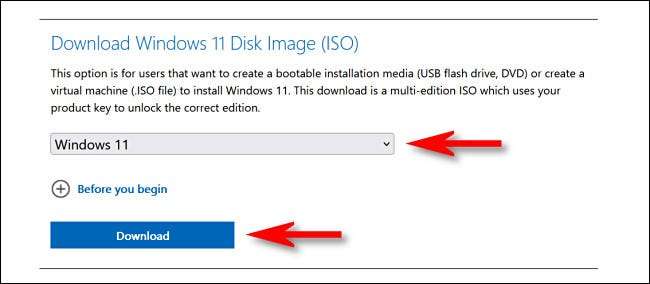
Si está utilizando una MAC M1, no puede usar la versión Intel (x64) de Windows 11. En su lugar, deberá Registrarse para el programa de Windows Insider , luego descargar una copia de Windows Client ARM64 INSIDER Vista previa , que vendrá en un archivo de imagen de disco VHDX.
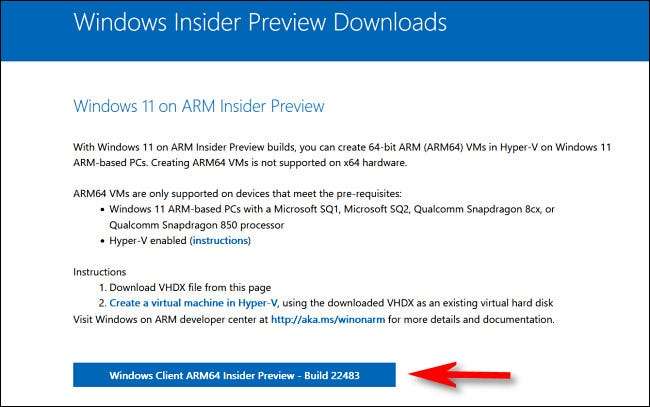
Una vez que tenga la imagen del sistema operativo que necesita, abra la aplicación Parallels. Para un MP MP, haga doble clic en el archivo VHDX que acaba de descargar y seguir las instrucciones en pantalla en Parallels para instalar Windows 11. Algunos de los pasos serán similares al proceso de instalación de Intel que se detalla a continuación.
En un Mac Intel, abra el asistente de instalación y seleccione "Instalar Windows u otro sistema operativo desde un DVD o archivo de imagen" y haga clic en "Continuar".
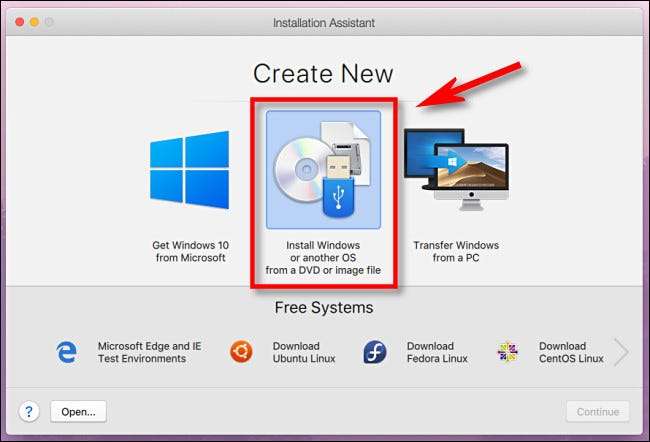
Parallels localizará automáticamente la ISO de Windows 11 en su Mac. Selecciónelo de la lista y haga clic en "Continuar".
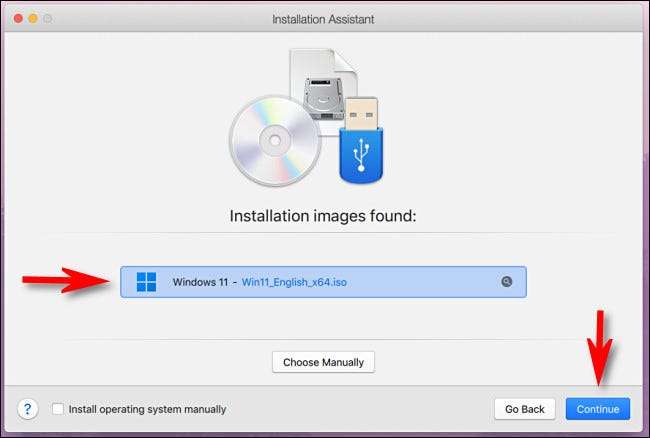
A continuación, los paralelos le pedirán una clave de licencia de Windows. Si tienes uno, puedes entrar ahora. Si no, desmarque la casilla "Ingrese la clave de licencia de Windows para una instalación más rápida" y haga clic en "Continuar".
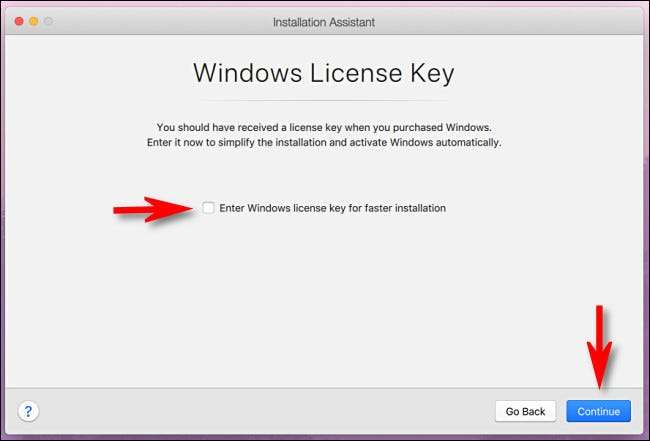
La norma Windows 11 ISO contiene información de instalación para muchas ediciones diferentes de Windows 11. Elija el que desea instalar en el menú desplegable (como "Windows 11 Home" o "Windows 11 Pro") y haga clic en "Continuar". Tenga en cuenta que cada edición tiene su propio precio que entrará en juego cuando compre una licencia de Windows 11 más tarde.
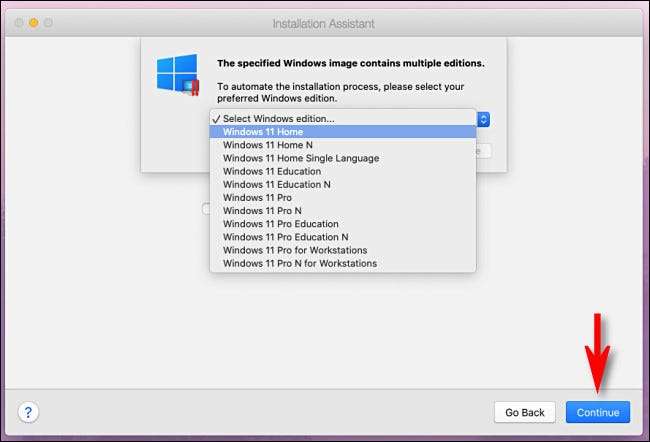
A continuación, los paralelos le preguntarán si va a usar Windows principalmente para productividad o juego. Seleccione el que coincida con sus necesidades y haga clic en "Continuar".
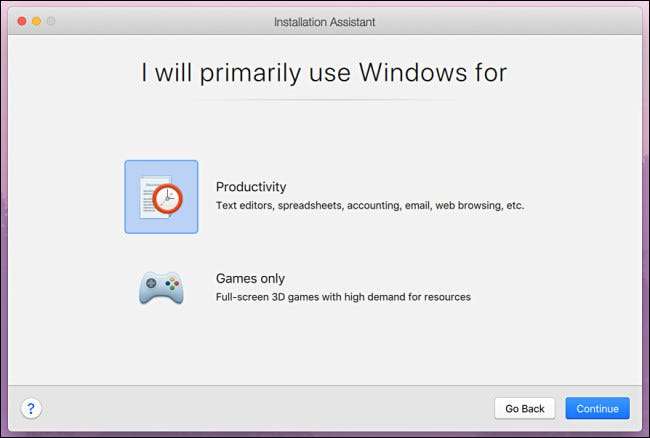
La instalación de Windows 11 comenzará. Los paralelos lo manejan automáticamente, y verá el progreso en una pequeña ventana de máquina virtual en su Mac.
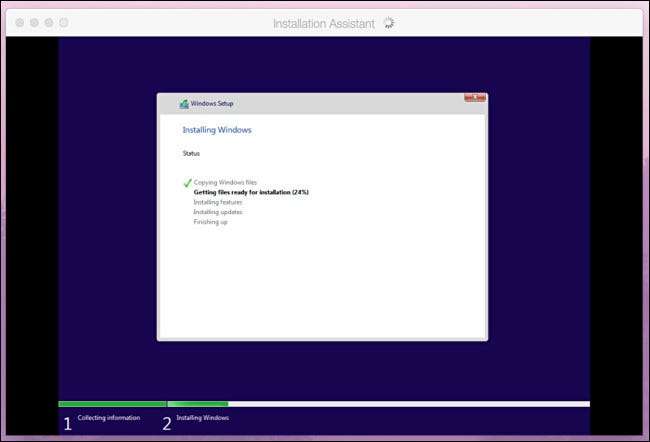
Cuando el proceso de instalación se completa tanto en M1 e Intel Macs, verá un mensaje "Instalación completa". Haga clic dentro de la ventana para continuar.
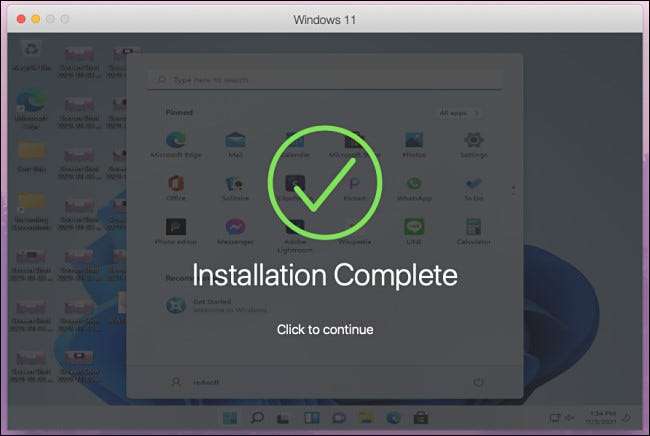
En este punto, si está utilizando una versión de prueba de Parallels, la aplicación le pedirá que registre una cuenta de Parallels. De lo contrario, verá el escritorio de Windows 11, y estará listo para ir.

Para cambiar al modo sin costuras donde puede usar las aplicaciones de Windows y Mac de lado a lado, centrándose en la ventana "Windows 11" y elija Ver & GT; Introduzca la coherencia en la barra de menú. O puede presionar Ctrl + Command + C en su teclado.
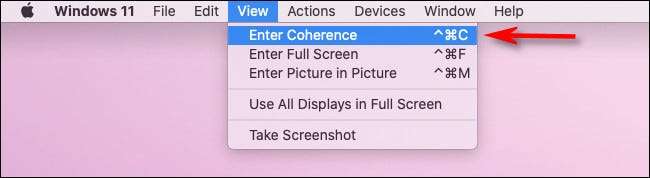
Para salir del modo de coherencia más tarde, haga clic en el icono de logotipo de Windows en su base y seleccione Ver & GT; Salir de coherencia en la barra de menú. O puede presionar nuevamente Ctrl + Command + C.
Cuando esté listo para comprar una licencia de Windows 11, ejecute la aplicación Configuración en Windows 11 y haga clic en "Sistema" en la barra lateral. Haga clic en "Activar ahora" Luego "Open Store", y podrá comprar una licencia de Windows en la tienda de Microsoft. Buena suerte, y feliz computación!
RELACIONADO: No necesita una clave de producto para instalar y usar Windows 10







